31. Nastavení průhlednosti

22. základní škola Plzeň, Na Dlouhých 49, příspěvková organizace
Tento materiál byl vytvořen v rámci projektu Operačního programu Vzdělávání pro konkurenceschopnost.
| Projekt MŠMT ČR | EU PENÍZE ŠKOLÁM |
|---|---|
| Číslo projektu | Z.1.07/1.4.00/21.2732 |
| Název projektu školy | EU Peníze školám |
| Klíčová aktivita III/2 | Inovace a zkvalitnění výuky prostřednictvím ICT |
Sada č. 1
Identifikátor DUM: VY_32_INOVACE_1ICT6-9roč_31
Vzdělávací oblast: Člověk a umění
Vzdělávací obor: Výtvarná výchova
Název: Nastavení průhlednosti
Autor: Mgr. Ondřej Hajduch
Stručná anotace: Seznámení s postupy nastavení průhlednosti objektu.
Klíčová slova: průhlesnost, jednobarevná průhlednost, průhlednost přechodem.
Metodické zhodnocení: Žáci se seznámí s postupy nastavení průhlednosti objektu.
Ověřeno: 21. 5. 2013 (VI.C)
Autorem materiálu a všech jeho částí, není-li uvedeno jinak, je Mgr. Ondřej Hajduch
31. Nastavení průhlednosti (studijní text)
Průhlednost je další vlastností objektu a udává, do jaké míry a jakým způsobem bude objekt průhledný.
K nastavování průhlednosti použijte dialogové okno Průhlednost (Ctrl+3).
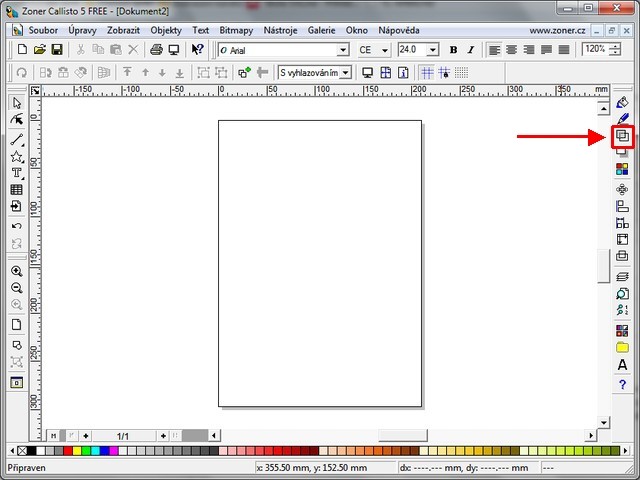
Obr. 1: Aktivace dialogového okna Průhlednost.
Nastavování průhlednosti je téměř identické jako nastavování výplní, avšak místo barev se nastavuje procentuální hodnota průhlednosti. 100% znamená, že objekt je úplně průhledný, 0% znamená neprůhledný objekt.
Jednobarevná průhlednost - objekt má stejnou průhlednost ve všech částech.
Průhlednost definovaná přechodem - průhlednost objektu se postupně mění. Například u lineárního přechodu je průhlednost na začátku objektu 100procentní a na konci žádná.
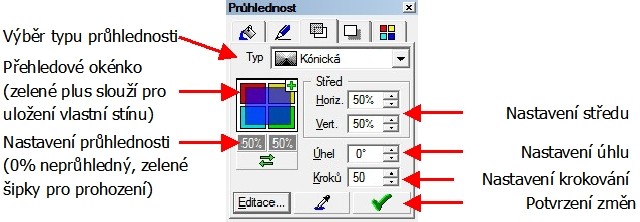
Obr. 2: Popis možností dialogového okna Průhlednost.
Samozřejmě že i tyto přednastavené hraniční hodnoty je možno měnit. Podobně jako existuje 6 druhů barevných přechodů, je možno použít 6 průhledností definovaných přechodem.
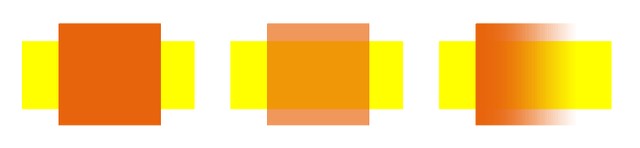
Obr. 3: Různé ukázky průhlednosti (neprůhledný, jednobarevná průhlednost, průhlednost přechodem).
31. Nastavení průhlednosti (cvičení)
Úkol
- Vytvořte kresbu ciferníku podle předlohy níže (využijte úkolu 2 z cvičení č. 24).
- Finální kresbu překryjte kruhovým objektem, kterému nastavte jednoduchou výplň R:101, G:101, B:101.
- Dále tomuto objektu nastavte průhlednost s následujícími parametry:
- typ: kruhová,
- střed: 50%,
- kroky: 400,
- průhlednost u okraje: 0%,
- průhlednost u středu: 100%,
- přidejte bod na pozici 40 s průhledností 66%.
- Výsledný soubor si uložte pod názvem ukol11.zmf do složky Callisto.
